Markdownで効率爆上げ!非エンジニアでもできるホームページ運用術
更新日:
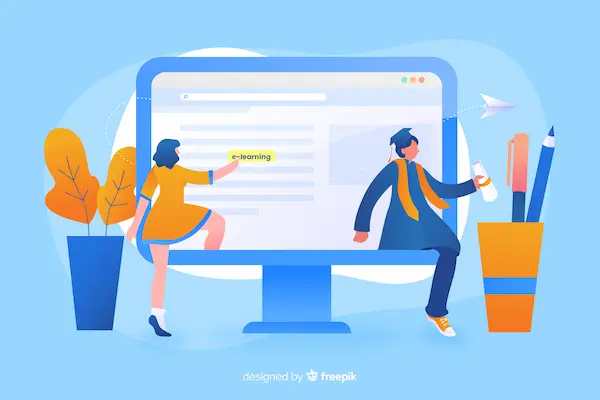
ホームページの原稿を Markdown(md形式) で書く──それだけで制作工程がグッと楽になる、と聞いたことはありませんか?
Markdown は「書きながら構造も意識できる記法」で、テキストエディタさえあれば誰でも使えます。本記事では次の疑問に答えながら、初心者でも分かるようステップを追って解説します。
- md 形式とはそもそも何か
- なぜホームページ制作で採用されるのか
- 基本文法と変換フロー(Markdown → HTML)
- よくある落とし穴と解決策
この記事を読み終えるころには、「Markdown で記事を書き、静的ジェネレータで一発公開」 という流れを自信を持って実践できるはずです。
md 形式(Markdown)とは
Markdown は 2004 年に John Gruber 氏が提唱した軽量マークアップ言語です。プレーンテキストに「#」や「-」など最小限の記号を足すだけで見出しやリストを表現でき、専用ソフトがなくても編集できます。
# これは見出し(h1)
## これは見出し(h2)
- 箇条書きアイテム
- もうひとつ
**強調** や *斜体* も簡単!ホームページ制作における Markdown のメリット
※ 表を含めても、Markdown なら | と - だけで記述可能。
基本文法とコードサンプル
以下は「記事本文」を Markdown で書き、HTML に変換したときの対応表です。
### サンプル見出し
1. 手順1
2. 手順2
> これは引用ブロックです変換後(抜粋)
<h3>サンプル見出し</h3>
<ol>
<li>手順1</li>
<li>手順2</li>
</ol>
<blockquote>
<p>これは引用ブロックです</p>
</blockquote>便利プラグイン例
- syntax highlighting: コードに色付け
- markdown-it-anchor: 見出しに自動アンカー
Markdown → HTML への変換フロー
- ローカルで原稿作成:VS Code など任意のエディタ
- 静的サイトジェネレータに食わせる:Hugo / Jekyll / Astro など
- HTML/CSS が自動生成:レイアウトはテンプレートに任せる
- 公開:GitHub Pages や Netlify にプッシュするだけ
ポイント
- テンプレート側で共通ヘッダー・フッターを定義しておけば、原稿には本文だけを書く運用が可能。
- 画像パスやメタ情報もフロントマター(YAML / TOML)で管理すると再利用しやすい。
よくある勘違い・つまずきポイント
実践:GitHub Pages + Jekyll でホームページ公開
- リポジトリ作成 →
README.mdに本文を執筆 _config.ymlでテーマ設定- GitHub Pages 有効化(Settings → Pages)
- 数分後、
https://ユーザー名.github.io/リポジトリ名/で公開完了
Jekyll は Ruby 製ですが、GitHub がビルドを肩代わりしてくれるのでローカルに Ruby を入れる必要すらありません。
チーム運用のコツ
- Pull Request レビュー:Markdown の差分は可読性が高く、非エンジニアもレビューに参加しやすい。
- コンテンツとレイアウトの分離:ライターは
.md、デザイナーは.scss、エンジニアはテンプレートと役割を分けやすい。 - CI/CD:GitHub Actions でプッシュ → ビルド → デプロイを自動化すると「書いたら数分で公開」が実現。
まとめ
Markdown(md形式)は 「執筆効率」「バージョン管理」「公開スピード」 の三拍子がそろい、ホームページ制作のワークフローを大幅に簡素化します。
まずは 1 ページでも Markdown で書いてみて、手動で pandoc や markdown-it で HTML に変換してみるところから始めてください。慣れてきたら Hugo や Jekyll に移行し、GitHub Pages に自動デプロイしてみましょう。
次の一歩
- 静的サイトジェネレータのテンプレートを触ってみる
- Markdown 用 linter(markdownlint)を導入して品質維持
- デザイナーと一緒にスタイルガイドを整備
筆者も最初は「記号が多くて難しそう」と感じましたが、数回使ううちに手が勝手に動くほど快適になりました。あなたのホームページ制作にも、ぜひ Markdown を取り入れてみてください!
検索ボックスへキーワードを入力してください
